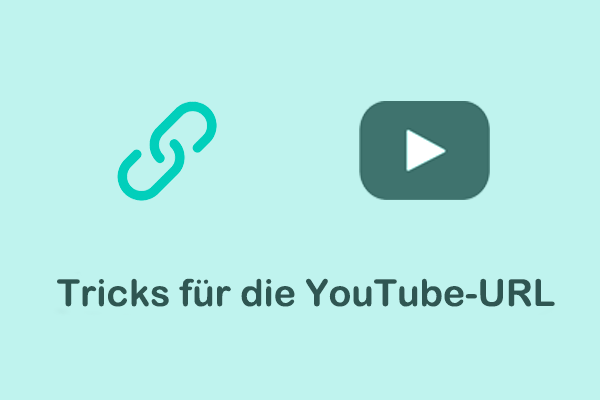Warum einen YouTube-Link in ein Video konvertieren
Heute ist YouTube zur bevorzugten Plattform geworden, um Videos zu verschiedenen Themen anzusehen, Musik zu hören oder neue Fähigkeiten zu erlernen. Gelegentlich möchten Sie möglicherweise YouTube-Links in Videodateien konvertieren oder herunterladen.
Es gibt mehrere Gründe, warum Sie einen YouTube-Link in ein Video konvertieren möchten:
- Offline-Wiedergabe: Manchmal möchten Sie YouTube-Videos ohne eine Internetverbindung ansehen.
- Speicherung & Sicherung: Wenn Sie Ihre Lieblingsvideos von YouTube für die spätere Verwendung speichern oder sichern möchten, ermöglicht das Konvertieren Ihnen, diese dauerhaft auf Ihrem Gerät zu speichern.
- Teilen: Das Konvertieren eines YouTube-Links in ein Video erleichtert das Teilen mit anderen in Formaten, die besser für verschiedene Geräte oder Plattformen geeignet sind.
- Bearbeitung: Wenn Sie einen bestimmten Teil eines YouTube-Videos für ein Projekt verwenden oder es bearbeiten möchten, erleichtert das Konvertieren in einer Videodatei den Bearbeitungsprozess.
Da das Konvertieren von YouTube-Links in Videos viele Vorteile bietet, stellt sich nun die Frage, wie Sie dies umsetzen können? Lesen Sie weiter, um die besten YouTube-Link-zu-Video-Konverter zu entdecken.
3 Beste Desktop-Software, um einen YouTube-Link in ein Video zu konvertieren
Für Benutzer, die regelmäßig Videos herunterladen oder zusätzliche Funktionen wie hochwertige Dateien oder Batch-Downloads benötigen, ist Desktop-Software möglicherweise die beste Option. Einige der bekanntesten YouTube-Link-zu-Video-Konverter-Software sind:
#1. MiniTool Video Converter
Um einen YouTube-Link in ein Video zu konvertieren, ist MiniTool Video Converter die beste kostenlose Desktop-Software, die Sie nicht verpassen sollten. Es handelt sich um einen leistungsstarken Video-Link-Downloader, mit dem Sie ein Video über einen Link von YouTube mit nur wenigen Klicks herunterladen können.
Die Software ist bekannt für ihre einfache Benutzeroberfläche, schnelle Download-Geschwindigkeit, mehrere unterstützte Ausgabeformate und Batch-Video-Downloads. Sie unterstützt das Konvertieren des YouTube-Links in MP4- und WebM-Videodateien. Außerdem bietet sie die Möglichkeit der Audioextraktion, mit der Sie YouTube-Links in MP3- und WAV-Audioformate konvertieren können.
Egal, ob es sich um einen Link zu einem Video, Musik oder einer Playlist handelt, MiniTool Video Converter kann ihn erfolgreich in eine Videodatei konvertieren. Wenn der Link zu einer Playlist führt, können Sie sogar alle Videos auf einmal herunterladen, was Ihnen Zeit und Mühe spart. Bis zu 10 Videos können gleichzeitig heruntergeladen werden.
Lesen Sie auch: So finden Sie Ihre YouTube-URL auf Handy/Tablet/Windows/Mac.
Wie man YouTube-Links in Videos mit MiniTool Video Converter konvertieren? Hier sind die Schritte:
1. Klicken Sie auf den untenstehenden Button, um MiniTool Video Converter herunterzuladen, und folgen Sie den Installationsanweisungen, um die Software auf Ihrem Computer zu installieren.
MiniTool Video ConverterKlicken zum Download100%Sauber & Sicher
2. Starten Sie diesen YouTube-Link-zu-Video-Downloader und Sie werden vier Registerkarten oben sehen. Wechseln Sie zur Registerkarte Video Herunterladen.
3. Öffnen Sie Ihren Browser, navigieren Sie zum YouTube-Video, das Sie herunterladen möchten, und kopieren Sie den Link aus der Adresszeile.
4. Kehren Sie zu MiniTool Video Converter zurück und fügen Sie den kopierten Link in die Adresszeile ein. Klicken Sie dann auf das Herunterladen-Symbol.
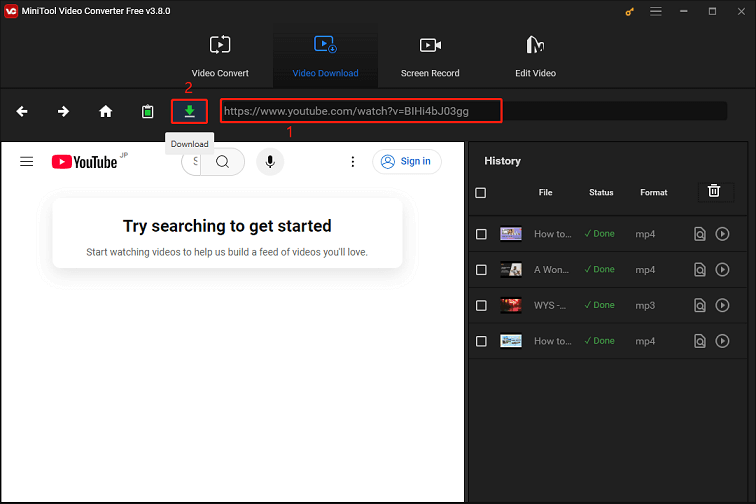
Oder klicken Sie auf die Schaltfläche URL einfügen, fügen Sie den Link in das Feld Geben Sie eine URL ein oder fügen Sie eine URL ein und klicken Sie auf Herunterladen. Dann wird der Link analysiert und die Download-Schnittstelle geöffnet.
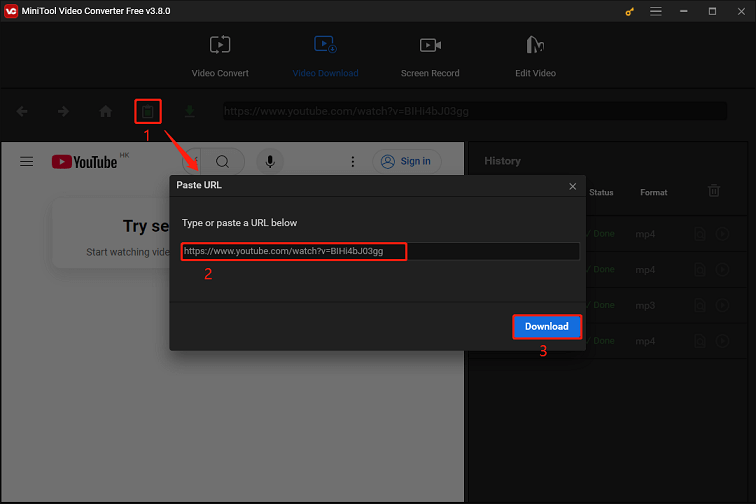
5. Sie können das Ausgabeformat im nächsten Pop-up-Fenster unter Video/Audio herunterladen wählen. Klicken Sie auf den HERUNTERLADEN-Button, um das Konvertieren des YouTube-Links in eine Videodatei zu starten.
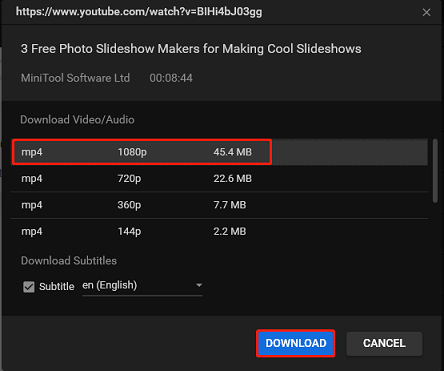
6. Sobald der Download abgeschlossen ist, können Sie das konvertierte Video überprüfen, indem Sie auf das Symbol Zur Datei navigieren im Bereich Verlauf klicken. Oder klicken Sie auf das Abspielen-Symbol, um es direkt abzuspielen.
Zusätzliche Funktionen von MiniTool Video Converter:
- Konvertieren Sie heruntergeladene Videos in andere Formate.
- Mehr als 1.000 Dateiformate für die Video-Konvertierung werden unterstützt.
- Batch-Konvertierung mehrerer Dateien gleichzeitig.
- Aufzeichnung des Computerbildschirms sowie von Mikrofon- und System-Audio.
#2. YTD Video Downloader
YTD Video Downloader ist eine weit verbreitete Software, mit der Sie das Videoherunterladen von YouTube, X, Instagram und anderen Video-Sharing-Plattformen ermöglichen können. Es unterstützt mehrere Videoformate und speichert Videos in verschiedenen Auflösungen. So wird es einfach, einen YouTube-Link in eine Videodatei für den Offline-Zugriff zu konvertieren.
Mit YTD Video Downloader können Sie Ihre Lieblings-YouTube-Shorts, Videos, Musik, Filme, Podcasts und mehr auf Ihrem Gerät behalten. Darüber hinaus können Sie die heruntergeladenen Videos sofort in seinem integrierten Video-Player ansehen. Aber Batch-Video-Downloads erfordern ein Abonnement.
Schritte, um einen YouTube-Link in ein Video mit YTD Video Downloader zu konvertieren:
1. Gehen Sie auf die offizielle Website, um diesen YouTube-Link-zu-Video-Downloader herunterzuladen und zu installieren.
2. Kopieren Sie den Link, den Sie in ein Video konvertieren möchten, von YouTube.
3. Öffnen Sie die Software und fügen Sie den Link in das Feld Geben Sie die URL des Videos ein, das Sie herunterladen möchten ein.
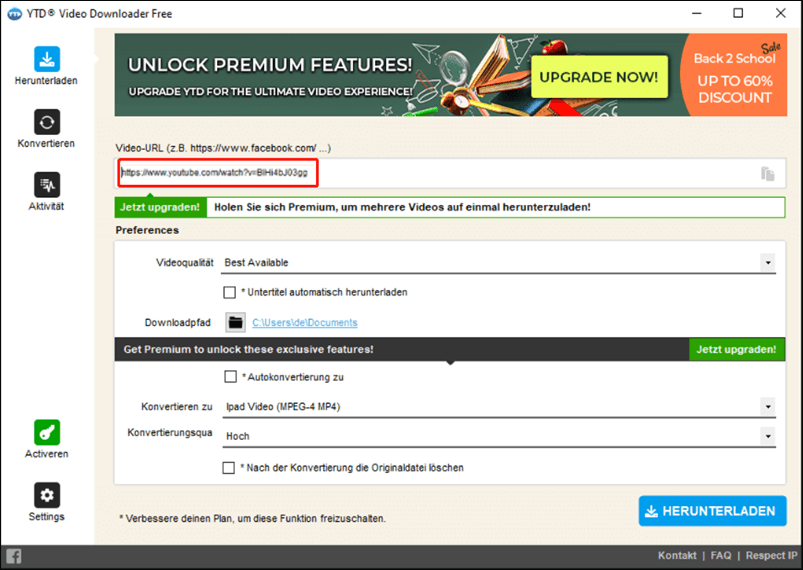
4. Unter Einstellungen wählen Sie die Download-Qualität, den Speicherort, das Umwandlungsformat und die Umwandlungsqualität. Klicken Sie dann auf die Schaltfläche HERUNTERLADEN.
5. Um die Videodatei nach der Umwandlung zu finden, klicken Sie auf das Symbol Dateispeicherort öffnen.
#3. Freemake Video Downloader
Ein weiteres Desktop-Tool zum Konvertieren eines YouTube-Links in einem Video ist Freemake Video Downloader. Es kann YouTube-Videos und Videos von 10.000 anderen Websites als Offline-Videodateien herunterladen, indem man den Link einfügt. Die Liste der herunterladbaren Websites wird regelmäßig aktualisiert.
Freemake Video Downloader unterstützt das Herunterladen von YouTube-Links in die folgenden Videoformate: MP4, 3GP, WebM, AVI, MKV, WMV, FLV usw. Außerdem können Sie den gesamten Kanal speichern, und bis zu 500 Videos können auf einmal heruntergeladen werden. Sie können auch Cloud-Speicherdienste wie Dropbox und Google Drive als Standardziel für heruntergeladene Dateien festlegen.
Hier ist die Anleitung, wie Sie einen YouTube-Link in ein Video mit Freemake Video Downloader konvertieren:
1. Laden Sie Freemake Video Downloader herunter und installieren Sie es.
2. Starten Sie es, und Sie sehen die Schaltfläche URL einfügen.
3. Gehen Sie zu YouTube in Ihrem Browser und kopieren Sie den Link aus der Adresszeile.
4. Klicken Sie auf die Schaltfläche URL einfügen und die Software wird den Link automatisch analysieren.
5. Im Pop-up-Fenster Video Herunterladen erweitern Sie das Format-Menü, wählen das Ausgabeformat, die gewünschte Qualität und den Speicherort aus und klicken dann auf Herunterladen.
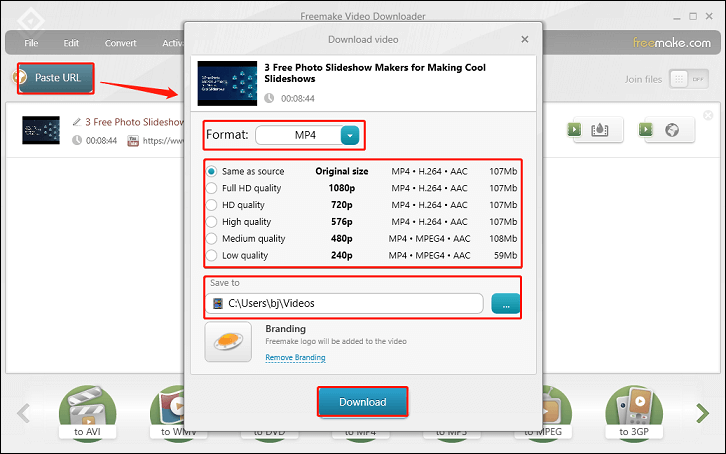
6. Beachten Sie, dass das Freemake-Logo zu Ihrem Video hinzugefügt wird. Klicken Sie auf Download ohne Logo, um sich für ein kostenpflichtiges Abonnement zu entscheiden, oder klicken Sie auf Weiter mit Logo, um das Video mit Logo herunterzuladen, ohne zu bezahlen.
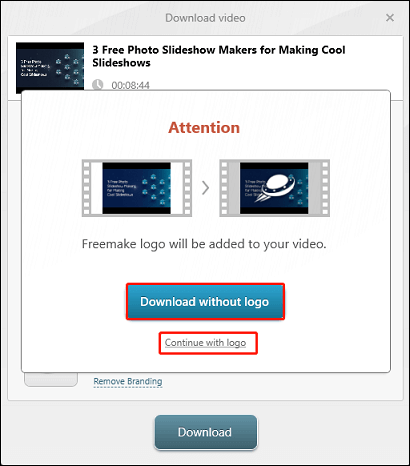
7. Nach dem Download klicken Sie auf das Symbol Im Ordner anzeigen, um die heruntergeladene Videodatei zu finden.
Top 3 Online-Tools zum Konvertieren eines YouTube-Links in ein Video
Alternativ können Sie die untenstehenden Online-YouTube-Link-zu-Video-Konverter ausprobieren:
#1. Online Video Downloader auf viddown.net
Der Online Video Downloader auf viddown.net ist das beste Online-Tool, das Sie ausprobieren sollten. Es ermöglicht Ihnen, Links von YouTube, Instagram, X, Facebook, Vimeo und TikTok in Videodateien mit nur wenigen Klicks zu konvertieren. Die Download-Geschwindigkeit ist schnell und es wird kein Wasserzeichen zum Ausgabedatei hinzugefügt.
Es gibt keine Begrenzung der Anzahl an Videos, die gespeichert werden können. Sie können unbegrenzt viele Videos kostenlos speichern. Es ist hoch kompatibel und läuft auf den meisten gängigen Browsern wie Google Chrome, Safari, Edge, Firefox, Opera usw.
Bitte folgen Sie den untenstehenden Schritten, um einen YouTube-Link mit diesem Online-Konverter in ein Video zu konvertieren:
1. Besuchen Sie YouTube in Ihrem Browser und kopieren Sie die Video-URL.
2. Gehen Sie zu viddown.net, fügen Sie die kopierte URL in das angegebene Feld ein und klicken Sie auf Download.
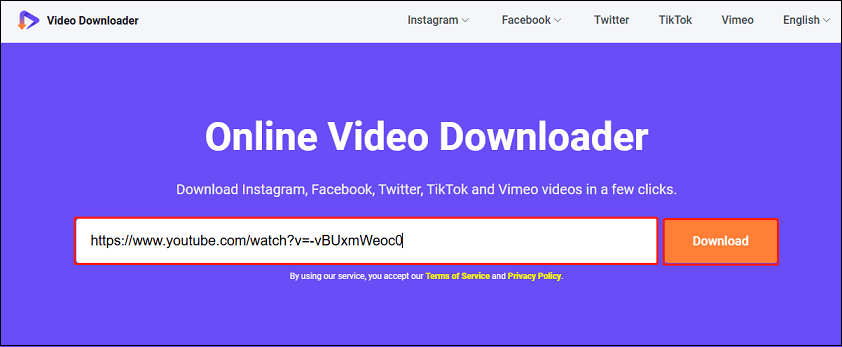
3. Es werden dann herunterladbare Optionen mit verschiedenen Auflösungen und Dateigrößen angezeigt. Wählen Sie die gewünschte aus und klicken Sie auf die Download-Schaltfläche daneben.
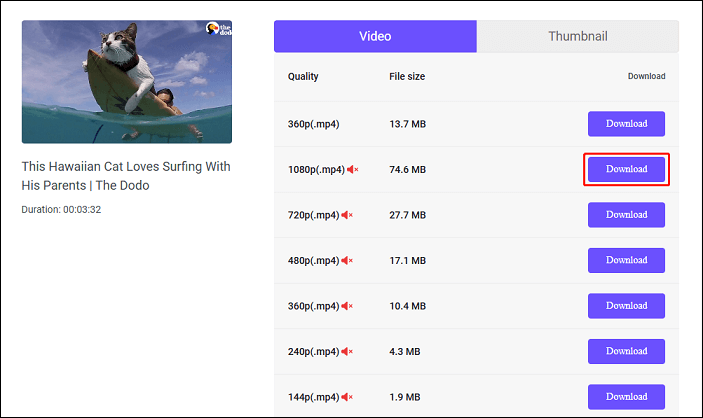
4. Wenn das Video nicht sofort heruntergeladen wird und in einem anderen Tab abgespielt wird, klicken Sie auf das Drei-Punkte-Symbol in der unteren rechten Ecke und wählen Sie Download aus dem Menü.
#2. ClipConverter.cc
ClipConverter.cc ist ein Online-Service, mit dem Sie Audio- und Video-Links in gängige Formate wie MP3, M4A, AAC, MP4, 3GP, AVI, MOV und MKV konvertieren und herunterladen können. Zu den unterstützten Websites gehören YouTube, Facebook, Vimeo und mehr.
Um einen YouTube-Link mit ClipConverter.cc in ein Video zu konvertieren, müssen Sie nur diese Schritte befolgen:
1. Gehen Sie zur offiziellen Website von ClipConverter.cc in Ihrem Webbrowser.
2. Kopieren Sie die Video-URL, die Sie von YouTube konvertieren möchten.
3. Fügen Sie die YouTube-Video-URL in das Feld Video-URL zum Herunterladen ein und klicken Sie auf die Schaltfläche Weiter.
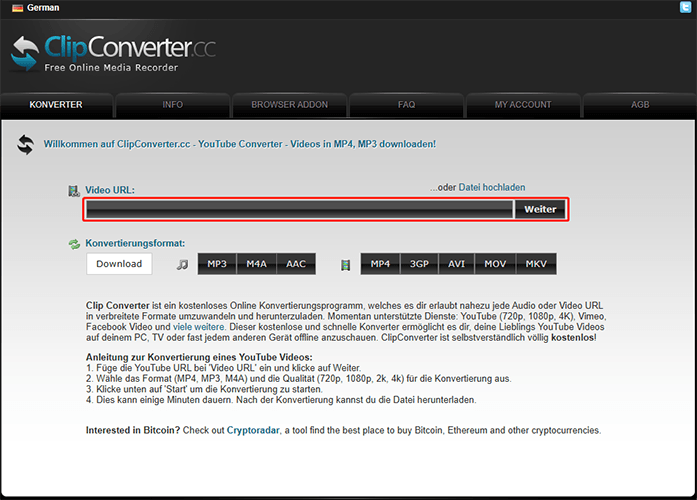
4. Wählen Sie das Konvertierungsformat und die Qualität aus und klicken Sie auf Starten, um den Link in eine Videodatei zu konvertieren.
5. Nachdem die Konvertierung abgeschlossen ist, können Sie die konvertierte Datei herunterladen.
#3. SaveFrom.net
SaveFrom.net unterstützt eine Vielzahl von Video-Hosting-Websites wie YouTube, Instagram, Facebook, Dailymotion, Reddit, SoundCloud usw. Damit können Sie Videos und Musik aus dem Web effizient herunterladen, ohne zusätzliche Software installieren zu müssen.
Der Online-YouTube-Link-zu-Video-Downloader bietet mehrere Videoauflösungen, einschließlich SD, HD, Full HD, 2K und 4K. Es ist vollständig kompatibel mit allen gängigen Browsern, einschließlich Chrome, Firefox, Safari, Opera und anderen Browsern, um Ihr Video-Download-Erlebnis zu maximieren.
Folgen Sie der Anleitung, um mit der Umwandlung eines YouTube-Links in ein Video zu beginnen:
1. Öffnen Sie Ihren Webbrowser und gehen Sie zu SaveFrom.net.
2. Gehen Sie zu dem YouTube-Video, das Sie herunterladen möchten, und kopieren Sie die URL aus der Adresszeile.
3. Fügen Sie die kopierte URL auf der Startseite von SaveFrom.net in das Eingabefeld Fügen Sie hier Ihren Video-Link ein ein.
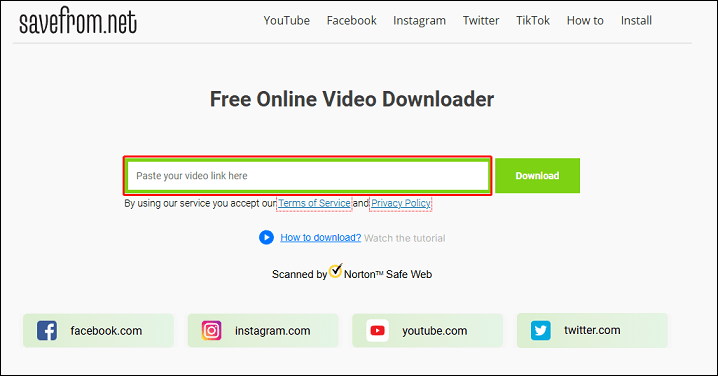
4. Nachdem Sie die URL eingefügt haben, erhalten Sie Optionen für Videoformate und Auflösungen. Wählen Sie die gewünschte Option aus.
5. Klicken Sie auf die Schaltfläche Download, und das Video wird auf Ihr Gerät heruntergeladen.
Fazit
Das Konvertieren eines YouTube-Links in eine Videodatei ist relativ einfach und kann mit Online-Konvertern oder Desktop-Software durchgeführt werden. Ob Sie ein Video offline ansehen, es teilen, sichern oder bearbeiten möchten, diese Tools bieten verschiedene Optionen, um Ihre Bedürfnisse zu erfüllen. Indem Sie sie verwenden, können Sie YouTube-Links problemlos in Videodateien konvertieren, sodass Sie die Inhalte ohne eine Internetverbindung genießen können.
Wenn Sie Fragen oder Vorschläge haben, während Sie MiniTool Video Converter verwenden, um einen YouTube-Link in ein Video zu konvertieren, können Sie uns gerne unter [email protected] kontaktieren.